DHL-Schnittstelle: Unterschied zwischen den Versionen
CST (Diskussion | Beiträge) |
JHA (Diskussion | Beiträge) |
||
| (8 dazwischenliegende Versionen von 2 Benutzern werden nicht angezeigt) | |||
| Zeile 18: | Zeile 18: | ||
#Klicken Sie auf ''DHL''. | #Klicken Sie auf ''DHL''. | ||
Nun können Sie die DHL-Schnittstelle konfigurieren. | Nun können Sie die DHL-Schnittstelle konfigurieren. | ||
<div class="imageMapHighlighter"> | |||
<imagemap> | |||
File:Optionen_Schnittstellen_DHL_2024_neu.png|gerahmt|ohne|Das Register der '''DHL-Schnittstelle''' | |||
rect 1 65 61 90 [[DATEV-Schnittstelle]] | |||
rect 61 65 135 90 [[Elster-Schnittstelle]] | |||
rect 135 65 200 90 [[Banking-Schnittstelle]] | |||
rect 200 65 283 90 [[ZUGFeRD-Schnittstelle]] | |||
rect 283 65 373 90 [[xRechnung-Schnittstelle]] | |||
rect 373 65 437 90 [[TAPI-Schnittstelle]] | |||
rect 437 65 510 90 [[GoogleCalendar-Schnittstelle]] | |||
rect 510 65 575 90 [[DHL-Schnittstelle]] | |||
rect 575 65 637 90 [[EDI-Schnittstelle]] | |||
rect 637 65 700 90 [[ZVT-Schnittstelle]] | |||
[[ | rect 1 90 54 115 [[eBon-Schnittstelle]] | ||
rect 54 90 115 115 [[VMP-Schnittstelle]] | |||
rect 115 90 207 115 [[WEBDRINK-Schnittstelle]] | |||
rect 207 90 320 115 [[GEDAT-Schnittstelle]] | |||
rect 320 90 396 115 [[Strecke-Schnittstelle]] | |||
rect 396 90 476 115 [[Octopus-Schnittstelle]] | |||
rect 476 90 548 115 [[Gastivo-Schnittstelle]] | |||
rect 548 90 617 115 [[Kollex-Schnittstelle]] | |||
rect 617 90 700 115 [[Im/Export-Schnittstelle]] | |||
desc none | |||
</imagemap> | |||
</div> | |||
<!--####################################################################################################################--> | <!--####################################################################################################################--> | ||
==Konfiguration== | ==Konfiguration== | ||
Die DHL-Nummer erhalten Sie von DHL Deutschland in Bonn. | Die DHL-Nummer erhalten Sie von DHL Deutschland in Bonn. | ||
| Zeile 35: | Zeile 61: | ||
---- | ---- | ||
'''Weiter zu [[ | '''Weiter zu [[EDI-Schnittstelle]]''' | ||
---- | ---- | ||
Aktuelle Version vom 25. Februar 2024, 09:47 Uhr
(Hauptseite → Optionen → Schnittstellen → Sie sind auf der Seite: DHL-Schnittstelle)
Auf dieser Seite erhalten Sie Informationen dazu, wie Sie die DHL-Schnittstelle einrichten und verwenden können.
Über diese Schnittstelle können Sendungsdaten zum Import in DHL-Intraship als CSV-Datei[1] ausgegeben werden.
Freischaltung
Aufrufen der Schnittstellenkonfiguration
Um die DHL-Schnittstelle zu konfigurieren, muss zunächst die Schnittstellenkonfiguration aufgerufen werden:
- Klicken Sie im Hauptmenü auf Optionen → Schnittstellen oder drücken Sie die Tastenkombination ⇑ + F12.
- Der Dialog Schnittstellenverwaltung öffnet sich.
- Klicken Sie auf DHL.
Nun können Sie die DHL-Schnittstelle konfigurieren.
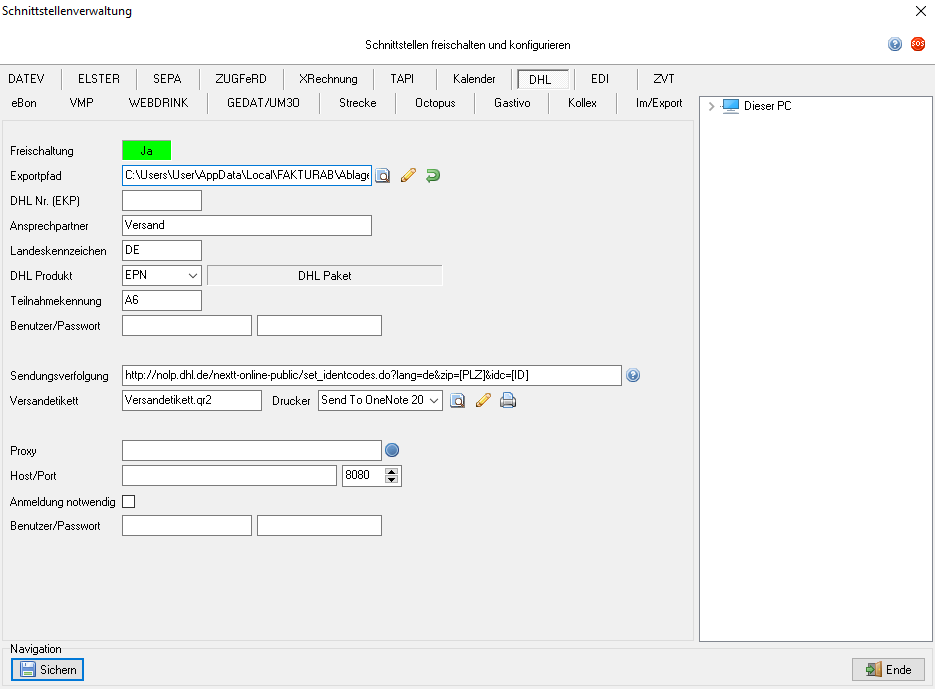
Konfiguration
Die DHL-Nummer erhalten Sie von DHL Deutschland in Bonn. In das Eingabefeld „Ansprechpartner“ muss der Name der zuständigen Abteilung oder des Mitarbeiters in Hause des Versenders eingetragen werden. In das Eingabefeld „Landeskennzeichen“ wird das ISO-Kennzeichen für den Versandort eingegeben. Für die Bundesrepublik Deutschland ist dies „DE“, für Österreich „AT“, für die Schweiz „CH“. Im Auswahlfelder „DHL Produkt“ muss die Versandart eingegeben werden[3]. Die Teilnahmekennung erhalten Sie von DHL Deutschland in Bonn.
Über die Schaltfläche ![]() lässt sich ein Dialog mit Informationen über Variablen innerhalb des Links zur Sendungsverfolgung öffnen.
lässt sich ein Dialog mit Informationen über Variablen innerhalb des Links zur Sendungsverfolgung öffnen.
Soll die Verbindung über einen Proxy-Server laufen, können hier die entsprechenden Daten eingegeben werden. Über die Schaltfläche ![]() lässt sich die Proxy-Verbindung überprüfen.
lässt sich die Proxy-Verbindung überprüfen.
Weiter zu EDI-Schnittstelle
(Hauptseite → Optionen → Schnittstellen → Sie sind auf der Seite: DHL-Schnittstelle)
Fußnoten: